Как установить Android 4.4 KitKat Launcher на любое устройство Jelly Bean
Прошлогодняя Nexus 4 была потрясающим устройством, которое доказало, что LG определенно может делать красивые телефоны. В этом году Nexus 5 ничем не отличается, предлагая лучшие характеристики и самый изящный дизайн, который когда-либо предлагал телефон за 350 долларов. Но это не только аппаратное обеспечение, где Nexus 5 действительно сияет; новый Android 4.4 Kitkat, с которым он поставляется, также впечатляет. Мы уже рассмотрели краткое описание новых функций в Kitkatтак что вы можете проверить это. Те, кто следит за последней версией Android, узнают о ее новом Google Experience Launcher. Поисковый гигант поднял еще одну ступеньку, представив лучший из всех имеющихся на рынке Android-пускач. Если вы не можете дождаться, чтобы получить в свои руки, у нас есть хорошие новости для вас. Файлы запуска уже загружены в Интернет, и вы можете загрузить их на собственное устройство, на котором установлена любая версия Jelly Bean. Просто следуйте нашему полному руководству, чтобы начать работу.
Стоит отметить, что Google Experience Launcher может работать не на всех телефонах, и вы можете столкнуться с проблемой принудительного закрытия. В нашем собственном тестировании у пусковой установки не было никаких проблем с международным вариантом Galaxy S4, но ваш пробег может варьироваться в зависимости от вашего устройства. Мы советуем вам создать резервную копию, прежде чем продолжить.
Требования
- Телефон под управлением Android 4.1, 4.2 или 4.3 Jelly Bean
-
Файлы Google Experience Launcher. Архив содержит:
- PreBuiltGmsCore.apk (Сервисы Google Play 4.0)
- Velvet.apk (поиск в Google)
- GoogleHome.apk (Launcher)



Процедура
- Опять же, чтобы быть в безопасности, мы рекомендуем сначала создать резервную копию, чтобы избежать каких-либо проблем
- Затем загрузите ZIP-файл, указанный в ссылке выше, и распакуйте его содержимое в легко доступное место. Вы можете загрузить файл на свой ПК и перенести его на свое устройство, или вы можете загрузить его прямо на свое устройство Android и извлечь архив с помощью любого приложения для извлечения файлов.
- Теперь установите все три файла, доступные в этой папке, по одному, просто нажав на них или загрузив их через ADB с вашего компьютера.
- После этого просто нажмите Home и выберите новый Launcher по умолчанию.

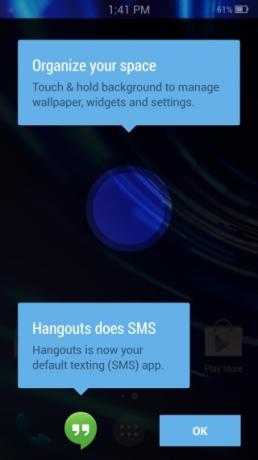



Замечания: Если вы столкнулись с проблемой Google Search Force Close, просто нажмите и удерживайте домашний экран в новой панели запуска, выберите «Настройки», а затем нажмите «Голос». Выберите Язык, чтобы изменить значение по умолчанию. Вы можете перейти на любой другой язык, а затем снова вернуться на свой язык, следуя той же процедуре.
[через XDA-Developers]
Поиск
Недавние Посты
Получите настраиваемый клон iOS 7 Control Center на Android
Центр управления iOS 7 это одна из самых обсуждаемых функций ОС, и ...
Google Play Search Widget распознавания песен приходит в магазин Play
Официальные мобильные клиенты различных кросс-платформенных онлайн-...
Как подделать ваше местоположение на Android, No-Root Solution
Пользователям Android, которым по той или иной причине необходимо п...



